विषयसूची
हो सकता है कि आपके पास एक्सेल में एक सेल में कई सेल का डेटा मर्ज हो। लेकिन, कभी-कभी आपकी एक्सेल वर्कशीट में एक ही सेल में विभिन्न श्रेणियों का डेटा हो सकता है और आपको कई डेटा के लिए कई सेल का उपयोग करने की अनुमति नहीं हो सकती है। आप यहां क्या कर सकते हैं कैरिज रिटर्न कैरेक्टर को वर्किंग सेल में डालें। इस लेख में, मैं आपको दिखाऊंगा कि एक्सेल सेल में कैरिज रिटर्न कैसे डाला जाता है।
प्रैक्टिस वर्कबुक डाउनलोड करें
आप नीचे प्रैक्टिस बुक डाउनलोड कर सकते हैं।
सेल.xlsx में कैरिज रिटर्न डालना
एक्सेल सेल में कैरिज रिटर्न क्या है?
कैरिज रिटर्न एक कार्यपुस्तिका में सेल के कुछ पाठों को उसी सेल की एक नई पंक्ति में धकेलने के लिए एक्सेल में की जाने वाली एक क्रिया है। कभी-कभी हम आसन्न कोशिकाओं के डेटा को एक नए सेल में जोड़ते हैं, और उस समय नए सेल में कैरिज रिटर्न किया जाता है। कैरिज रिटर्न कई सेल का उपयोग करने के बजाय एक सेल में लाइन ब्रेक जोड़ने में मदद करता है। इसका उपयोग डेटा को अधिक पाठक-अनुकूल बनाने के लिए किया जाता है क्योंकि यह डेटा को नई लाइनों में अलग करता है और आंखों को आराम देता है।
एक्सेल सेल में कैरेज रिटर्न डालने के 3 तरीके
इसमें अनुभाग में, आपको एक्सेल सेल में कैरिज रिटर्न डालने के 3 सरल और प्रभावी तरीके मिलेंगे। आइए अब उनकी जांच करें!
1. कीबोर्ड शॉर्टकट का उपयोग करना
मान लीजिए, एक सेल किसी विशिष्ट विषय का अध्ययन करने वाले छात्र के नाम का वर्णन कर रहा हैएक विश्वविद्यालय।

आप देखेंगे कि यहां वर्णित डेटा अल्पविराम द्वारा अलग किए गए हैं। एक साथ तीन डेटा वाकई आंखों को परेशान कर रहे हैं। हम इन डेटा के लिए 3 अलग-अलग सेल का उपयोग नहीं करना चाहते हैं, लेकिन साथ ही, हम इसे आंखों को सुकून देने वाला बनाना चाहते हैं। इसलिए, हम इन 3 डेटा के लिए नई लाइनें बनाने के लिए इस सेल में कैरेज रिटर्न सम्मिलित करना चाहते हैं। ऐसा करने के लिए, निम्नलिखित चरणों के साथ आगे बढ़ें।
चरण:
- सबसे पहले, पहले पाठ को अलग करने वाले अल्पविराम के बाद कर्सर लें data.

- फिर, ALT+ENTER दबाएं और आप देखेंगे कि एक नई लाइन बन गई है।

- अब, सेल पर डबल-क्लिक करें और अगले कॉमा के बाद कर्सर लें और फिर से ALT+ENTER दबाएं।

- इसलिए, आपको अपने डेटासेट के लिए 3 नई लाइनें मिलेंगी।

इतना आसान , है न? आप इस तरह पलक झपकते ही कैरिज रिटर्न डाल सकते हैं!
और पढ़ें: एक्सेल में कैरिज रिटर्न को कॉमा से कैसे बदलें (3 तरीके)
2. फॉर्मूला का उपयोग करके कैरिज रिटर्न डालें
मान लीजिए, हमारे पास विभिन्न विश्वविद्यालयों और उनके संबंधित विभागों में पढ़ने वाले कुछ छात्रों के नाम का डेटासेट है।

हम प्रत्येक छात्र के डेटा को केवल एक सेल में संयोजित करना चाहते हैं और सूत्र लागू करके कैरिज रिटर्न सम्मिलित करना चाहते हैं। यहां, मैं कैरेज़ डालने के लिए 3 सूत्र प्रदर्शित करूँगावापसी।
2.1। CHAR फंक्शन
अप्लाई करना यहां, मैं एक लाइन ब्रेक बनाने के लिए CHAR फंक्शन का उपयोग करूंगा। इसके लिए नीचे दिए गए चरणों का पालन करें।
चरण:
- सबसे पहले, एक कॉलम बनाएं और चयनित सेल पर निम्न सूत्र लागू करें। <14
- B5 = छात्र का नाम
- C5 = विभाग
- D5 = विश्वविद्यालय
- बी5 और amp; " " = B5 और " " का सेल मान मान के बाद एक स्थान दर्शाता है।
- CHAR (10) = एक लाइन ब्रेक
- फिर, <पर जाएं 1>होम टैब और रैप टेक्स्ट पर क्लिक करें।
- अब, सेल प्रत्येक डेटा के लिए नई लाइनें दिखाएगा (यानी नाम , विभाग , विश्वविद्यालय )।
- उसके बाद , फ़िल हैंडल टूल का उपयोग ऑटोफ़िल फ़ॉर्मूला नीचे अगले सेल तक करने के लिए करें।
- सबसे पहले। चयनित सेल के लिए निम्न सूत्र लागू करें। 3>
यहाँ,
- B5 = छात्र का नाम
- C5 = विभाग
- D5 = यूनिवर्सिटी

- फिर, रेप टेक्स्ट विकल्प का उपयोग करें, जैसे विधि 2.1 .
- अत:, आपको पंक्ति विराम दिखाई देंगे।

- अब, अन्य कक्षों के लिए वही सूत्र प्राप्त करने के लिए सूत्र खींचें परिणाम।

और पढ़ें: कैरेज रिटर्न इन एक्सेल फॉर्मूला टू कॉन्टेनेट (6 उदाहरण)
2.3। TEXTJOIN फ़ंक्शन का उपयोग
इस समय, हम TEXTJOIN फ़ंक्शन का उपयोग दिखाएंगे। तो चलिए नीचे दी गई प्रक्रिया की तरह प्रक्रिया शुरू करते हैं।
चरण:
- सबसे पहले, चयनित सेल पर निम्न सूत्र लागू करें।
=TEXTJOIN(CHAR(10),TRUE,B5:D5)
यहाँ,
- B5 = छात्र का नाम
- C5 = विभाग
- D5 = विश्वविद्यालय

- फिर, आउटपुट प्राप्त करने के लिए विधि 2.1 के समान प्रक्रिया का पालन करें।

और पढ़ें: [फिक्स्ड!] कैरिज रिटर्न एक्सेल में काम नहीं कर रहा है (2 समाधान)
3. फाइंड एंड रिप्लेस डायलॉग बॉक्स के साथ
अब , हमारे पास विधि 2 के समान डेटासेट है, लेकिन यहां डेटा हैंअल्पविराम द्वारा अलग किए गए केवल एक सेल में।

यहां, हम कैरेज रिटर्न डालने के लिए ढूंढें और बदलें डायलॉग बॉक्स का उपयोग करेंगे। इसके लिए, नीचे दिए गए चरणों के साथ आगे बढ़ें।
चरण:
- सबसे पहले, ढूँढें और बदलें को खोलने के लिए CTRL+H पर क्लिक करें डायलॉग बॉक्स। या, आप होम टैब> क्लिक करें ढूंढें & > बदलें का चयन करें।
- फिर, बदलें के साथ फ़ील्ड पर CTRL+J दबाएं और सभी बदलें क्लिक करें।<13

- परिणामस्वरूप, कैरेज रिटर्न डाला जाएगा।
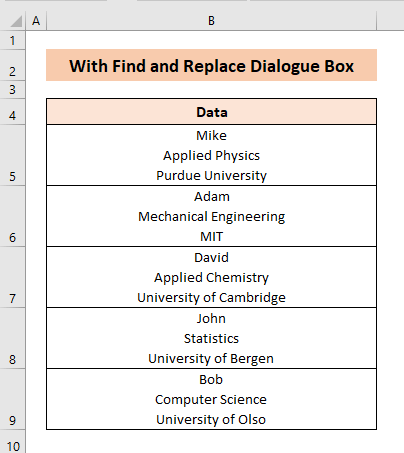
और पढ़ें: एक्सेल में कैरिज रिटर्न के साथ टेक्स्ट को कैसे बदलें (4 आसान तरीके)
याद रखने योग्य बातें
- कैरिज रिटर्न डाला जाना है एक सेल में नई लाइनें बनाने के लिए।
- CHAR (10) का उपयोग कैरिज रिटर्न कैरेक्टर डालने के लिए किया जाता है।
निष्कर्ष
इस लेख में, मैंने आपको एक्सेल सेल में कैरिज रिटर्न डालने के तरीके के बारे में कुछ तरीके दिखाने की कोशिश की है। मुझे उम्मीद है कि इस लेख ने एक्सेल वर्कबुक में कैरिज रिटर्न डालने के आपके तरीके पर कुछ प्रकाश डाला है। यदि आपके पास इस लेख के बारे में बेहतर तरीके, प्रश्न या प्रतिक्रिया है, तो कृपया उन्हें कमेंट बॉक्स में साझा करना न भूलें। इससे मुझे अपने आगामी लेखों को समृद्ध बनाने में मदद मिलेगी। अधिक प्रश्नों के लिए, कृपया हमारी वेबसाइट ExcelWIKI पर जाएँ। आपका दिन शुभ हो!
=B5&" "&CHAR(10)&C5&" "&CHAR(10)&D5
यहाँ,
फॉर्मूला ब्रेकडाउन
तो, B5&” "&CHAR(10) रिटर्न माइक ।
और B5&" "&CHAR(10)&C5&" "&CHAR(10) माइक एप्लाइड फिजिक्स लौटाता है।
अंत में, B5&" "&CHAR(10)&C5&" “&CHAR(10)&D5 माइक एप्लाइड फिजिक्स परड्यू यूनिवर्सिटी लौटाता है।
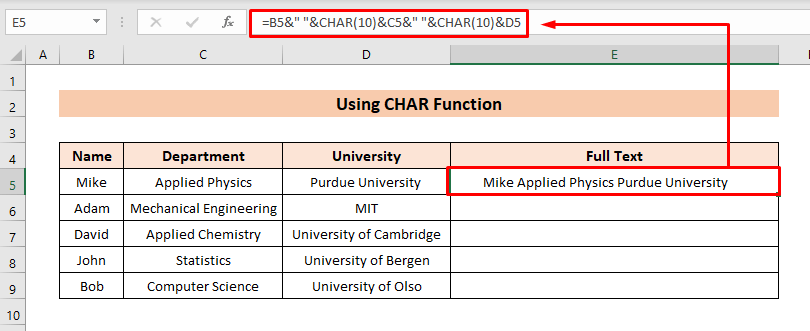

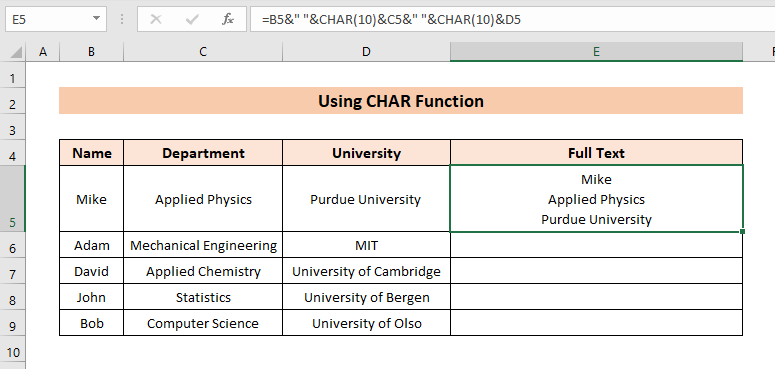

पढ़ें अधिक: एक्सेल में कैरिज रिटर्न कैसे पता करें (2 आसान तरीके)
2.2। CONCATENATE फ़ंक्शन
का उपयोग करके डेटा के हमारे समान सेट के लिए, अब हम CONCATENATE का उपयोग करेंगेकार्य एक ही परिणाम प्राप्त करने के लिए। ऐसा करने के लिए, बस नीचे दिए गए चरणों के साथ आगे बढ़ें।
चरण:

